Editorul de registru Windows este un instrument gestionat de un cont de administrator. Stochează toate configurațiile sistemului de operare și, de asemenea, setările programelor terță parte. De asemenea, ajută la efectuarea tuturor sarcinilor administrative, cum ar fi adăugarea/eliminarea de programe, procese sau conturi de utilizator. Mai mult, se poate verifica profilul utilizatorului din „ Utilizatori dosarul „ C: ” directorul cu profilul de utilizator în “ Editorul Registrului ”.
Acest blog va prezenta metoda de potrivire a unui profil de utilizator cu dosare.
HKEY_USERS | Cum să potriviți un profil de utilizator cu dosare?
„ HKEY_USERS „în „ Editorul Registrului ” conține informațiile de configurare despre utilizatorii activi. Folosind aceasta, profilul utilizatorului poate fi corelat parcurgând seria de instrucțiuni dată.
Pasul 1: Găsiți numele de utilizator
Mai întâi, navigați la „ Acest PC > Disc local (C:) > Utilizatori ” calea și aflați numele dvs. de utilizator:
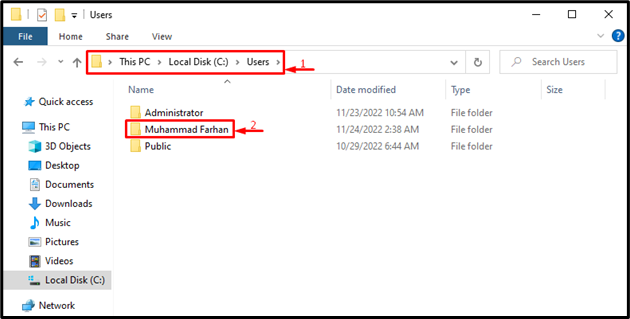
Pasul 2: Lansați Editorul Registrului
Căutați și deschideți „ Editorul Registrului ” cu ajutorul meniului Start Windows:
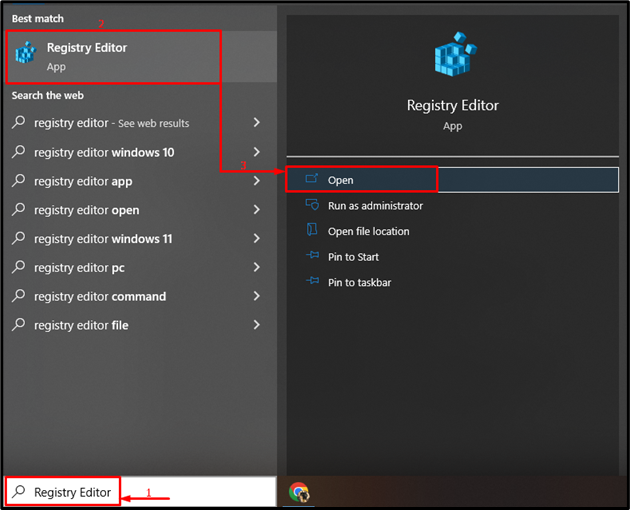
Pasul 3: Navigați la ProfileList
Lipiți calea de mai jos în editorul de registry așa cum se arată mai jos și apăsați pe „ introduce butonul ”:
> Computer\HKEY_LOCAL_MACHINE\SOFTWARE\Microsoft\Windows NT\CurrentVersion\ProfileList 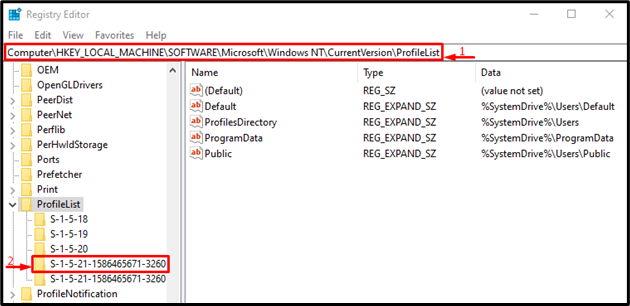
Pasul 4: Verificați numele de utilizator
Căutați numele de utilizator în fața „ ProfileImagePath ” și verificați-l cu numele de utilizator localizat folosind Windows Explorer (ca în primul pas):
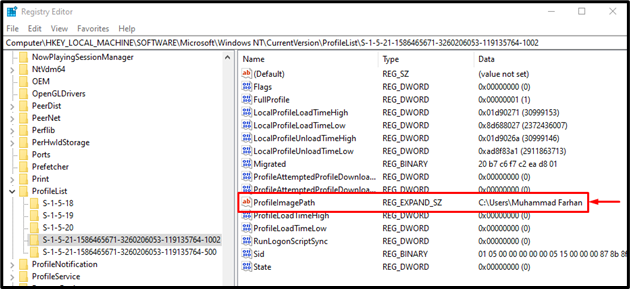
Se poate observa că am corelat cu succes profilurile de utilizator cu dosare.
Concluzie
Profilul utilizatorului cu folderele poate fi asociat cu editorul de registru Windows. Din acest motiv, mai întâi de toate, localizați profilul dvs. de utilizator în Windows Explorer. După aceea, lansați „ Editorul Registrului ” prin meniul Start. Copiați și lipiți acest „ Computer\HKEY_LOCAL_MACHINE\SOFTWARE\Microsoft\Windows NT\CurrentVersion\ProfileList ' cale. Acum, căutați „ ProfileImagePath ” și verificați profilul cu secțiunea Date. Acest articol a demonstrat metodele de potrivire a unui profil de utilizator cu dosare.